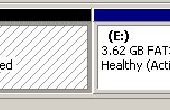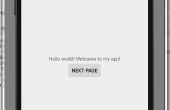Paso 4:

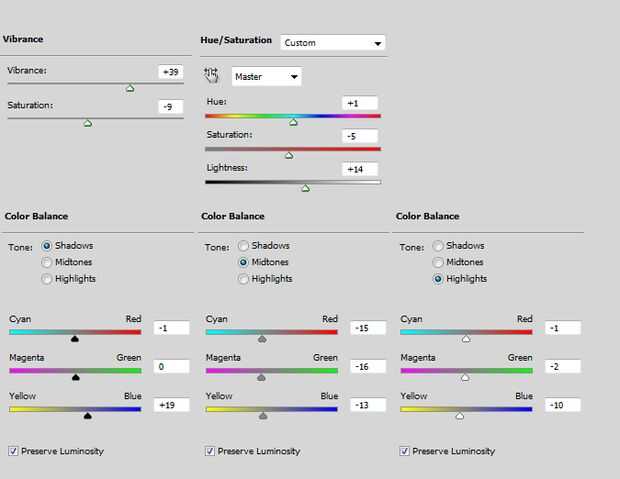

ajustes de color de 2,2
En primer lugar abrí la foto. Los efectos se concentraron en el centro del marco, modificando solo ella y nada más porque mi intención es recortar le la silueta al final del proceso.
Usando el atajo Ctrl + J, me duplica la imagen y se convirtió en Modo de Color para acentuar los colores originales de la composición.
Para crear un pequeño efecto del espectro de TV, llamando a las pantallas de TV vieja, he duplicado el original una vez más la capa y se movió un poco hacia el uso de la Herramienta Mover. Se concluyó que convertir la capa en Modo de saturación.
Para simular aún más el efecto de una vieja y televisión sin calibrar , añadí dos capas de color verde claro : con un cepillo suave, extendió un pequeño toque de verde (seleccionado de la camiseta de Hwasa) en la barbilla y se convirtió la capa en Modo oscurecer. Repetí este paso, aquel momento girando aunque la capa de Color más oscuro .
El verde mezclado a la luz rebotada en su piel, haciendo un efecto genial. ¹
Nota: es incluso mejor cuando usted nota que realmente coincide con la pendiente de Malaquita de la primera pieza.
Ahora algunos ajustes de imagen. Separado en tres Capas de ajuste y una pintada de verde en Modo oscurecer. Los ajustes fueron elaborados para dar brillo y energía a los colores del modelo.
Nota: configuración del ² de imagen.
También quería oscurecer un poco, usé verde oscuro (dos tonos más oscuros que antes) y rociado en frente de Hwasa. Coincide con el fondo de Malaquita y también crea un ³. ilusión de profundidad